ローカルグループのAdministratorsグループに所属したユーザ名でログオンしてインストールします。
導入環境がドメインコントローラの場合は、ビルトインローカルのAdministratorsグループに所属しているユーザ名でログオンします。
Systemwalker Operation Managerのインストール手順を以下に示します。
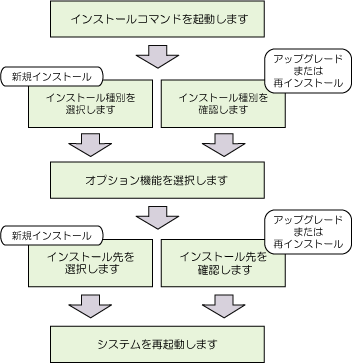
1)インストールコマンドを起動します
Server Core環境以外の場合
Systemwalker Operation ManagerのCD-ROMをCD-ROMドライブに挿入すると、自動的に以下のメニュー画面が表示されます。

インストーラが自動的に起動しない場合は、CD-ROMから以下のコマンドを実行してください。
<CD-ROMドライブ>\swsetup.exe |
Server Core環境の場合
コマンドプロンプトから以下のコマンドを実行してください。
<CD-ROMドライブ>¥win32\setup.exe |
コマンドの詳細は、“リファレンスマニュアル”の“setup Systemwalker Operation Managerインストールコマンド”を参照してください。
Server Core環境以外の場合は“インストール”をクリックすると、Server Core環境の場合はコマンド実行後に、以下の画面が表示されますので[次へ]ボタンをクリックしてください。
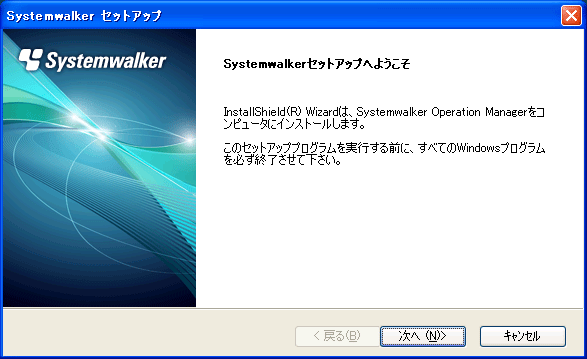
2)インストール種別を選択します
以下の画面が表示されますので、[サーバ]または[クライアント]を選択し[次へ]ボタンをクリックしてください。
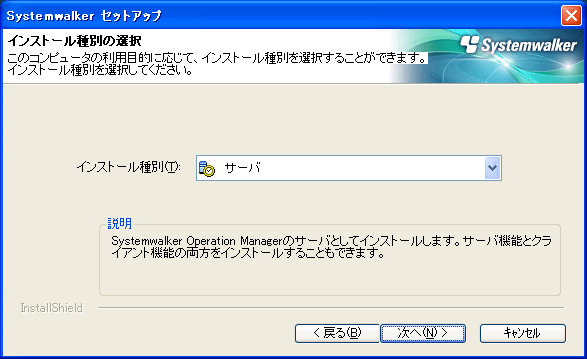
注意
アップグレードインストールまたは再インストールの場合は、表示される画面のメッセージが多少異なります。また、インストール種別を変更することはできません。
Server Core環境では、インストール種別として選択できるのは、[サーバ]だけです。
3)オプション機能を選択します
[サーバ]を選択した場合、以下の画面が表示されますのでインストールする機能を選択し、[次へ]ボタンをクリックしてください。
[クライアント]を選択した場合は、オプションウィンドウの内容が異なります。
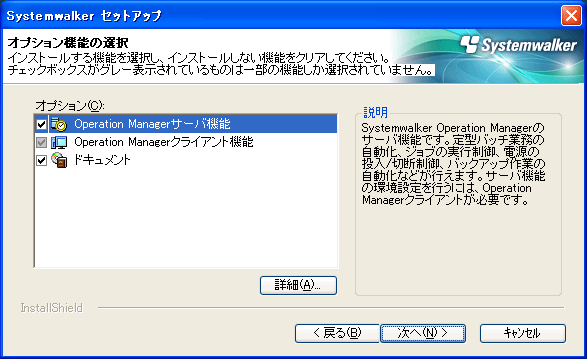
注意
サーバ機能の環境設定を行うには、Operation Managerクライアント機能が必要です。サーバ機能の環境設定を行う場合は、[Operation Managerクライアント機能]チェックボックスをチェックしてください。
アップグレードインストールの場合、前回インストールしたものを選択解除することはできません。前回インストールしていないサーバ機能またはクライアント機能をインストールすることは可能です。
Server Core環境では、オプション機能として選択できるのは、[Operation Managerサーバ機能]だけです。 [Operation Managerクライアント機能]および[ドキュメント]を選択しても、利用できません。
[Operation Managerサーバ機能]を選択して[詳細]ボタンをクリックすると、以下の画面が表示されます。
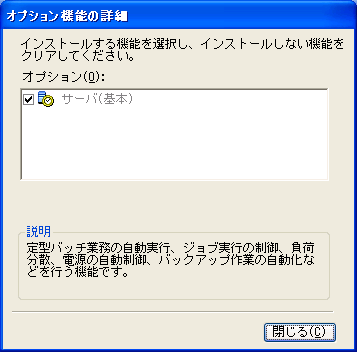
インストールされる機能の詳細が表示され、機能の選択ができます。各機能の構成については、“1.1 導入される機能一覧”を参照してください。
インストールしたい機能を選択し、[閉じる]ボタンをクリックします。
当画面における注意事項を以下に示します。
アップグレードインストールの場合、前回インストールしたものを今回選択解除することはできません。前回インストールしていないサーバ機能またはクライアント機能をインストールすることはできます。
[詳細]ボタンをクリックしない場合は、デフォルトの設定でインストールされます。デフォルトの設定については“1.1 導入される機能一覧”を参照してください。
4)インストール先を選択します
インストール先ディレクトリを指定するための以下の画面が表示されます。[インストール先ディレクトリ]を指定し、[次へ]ボタンをクリックしてください。

インストールに必要なディスク容量とディスクの空き容量が表示されます。これを参考にして空きのあるドライブを指定してください。
インストール先ディレクトリに指定できる文字は、74文字までの英数字です。インストール先にひらがな、カタカナ、漢字は指定できません。
注意
インストール先に空白を含むディレクトリを指定する場合
ショートネーム(8.3形式)のファイル生成を無効化したOS上では、空白を含むディレクトリにインストールすることはできません。空白を含むディレクトリにインストールする場合は、あらかじめショートネームを有効にしておく必要があります。
Systemwalker Centric Managerと共存する場合は、空白を含むインストール先ディレクトリとして、下記ディレクトリだけが指定できます。
C:\Program Files
注意
アップグレードインストール、再インストールの場合は、画面が多少異なり、インストール先を変更することはできません。
5)セットアップ情報を確認します
入力がすべて完了すると、設定内容の確認のため、以下の画面が表示されます。設定内容に問題がなければ、[次へ]ボタンをクリックします。
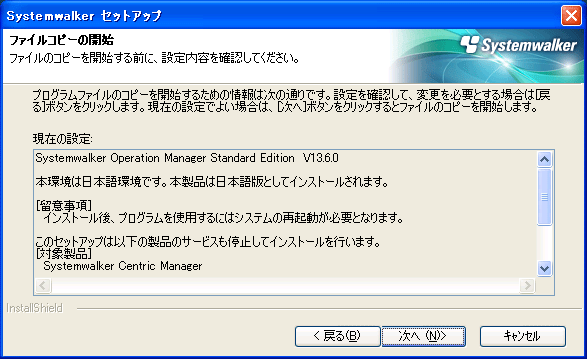
6)システムを再起動します
以下のどれかの条件に当てはまる場合は、システムの再起動が必要となります。
Systemwalker Centric Managerがインストールされている場合
新規インストールでない場合
Microsoft Visual C++ 2005 Redistributable パッケージがインストールされており、製品がバンドルしているバージョンより古く再起動が必要な条件に一致した場合
システムの再起動が不要な場合、次のメッセージが表示されます。
[完了]をクリックすると、Systemwalker Operation Managerが起動されます。
システムの再起動が必要な場合は、インストールが完了すると以下の画面が表示されますので、[完了]ボタンをクリックしてください。
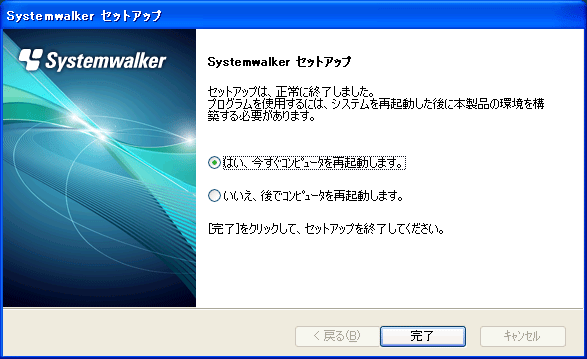
Systemwalker Operation Managerの運用を行うためには、環境定義および業務の構築/運用を行う必要があります。各作業を行うにあたっては、以下のドキュメントを参照してください。
環境定義
業務の構築、運用
“Systemwalker Operation Manager 使用手引書”